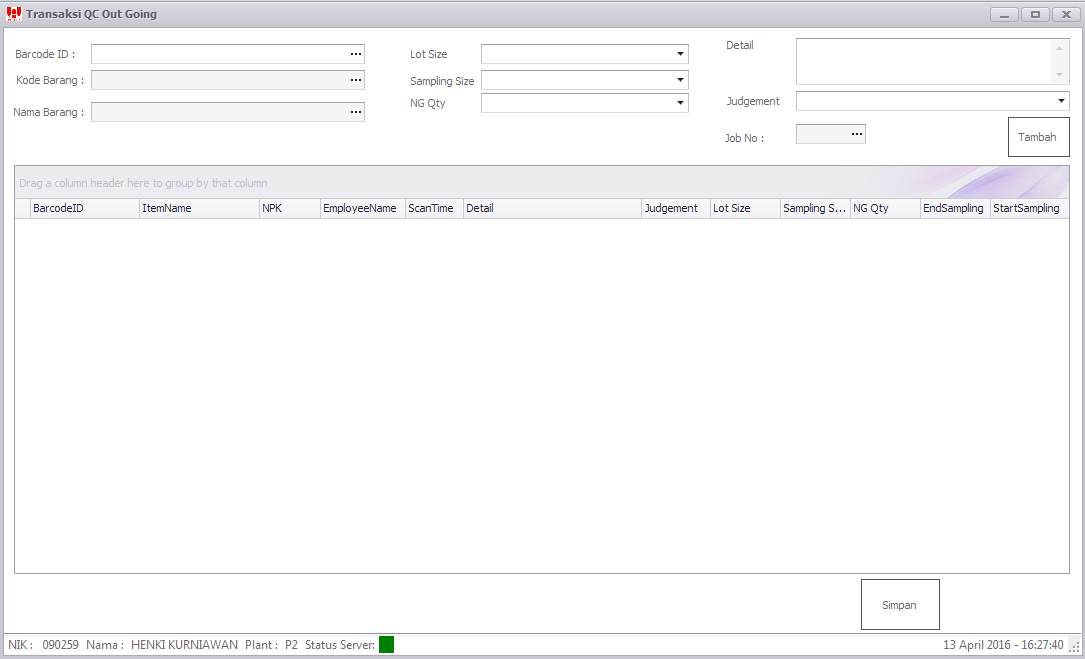OQC Sampling: Perbedaan revisi
| Baris 19: | Baris 19: | ||
3. Tempatkan cursor pada barcode ID dan scan barcode ID label yang barangnya disampling. | 3. Tempatkan cursor pada barcode ID dan scan barcode ID label yang barangnya disampling. | ||
| − | 4. | + | 4. Ketik Lot size (jumlah pcs dalam satu pallet) |
| − | 5. Ketik | + | 5. Ketik Sample size (jumlah pcs yang akan dicek dari barcode ID tersebut). |
| − | 6. | + | 6. Ketik NG Qty (jumlah pcs yang NG dari sample size diatas). |
| − | 7. | + | 7. Pilih Judgement OK bila hasil sampling OK atau pilih NG bila hasil sampling NG (sampling AQL ditentukan sendiri oleh QC/QA). |
| − | 8. Setelah selesai maka tekan tombol Simpan | + | 8. Ketik "NA" pada Detail bila hasil sampling OK dan ketik NG apa yang ditemui bila hasil sampling NG. |
| + | |||
| + | 9. Klik tombol Tambah. | ||
| + | |||
| + | 10. Ulangi langkah 3 hingga 9 untuk sampling box lain (barcode ID lain dalam satu pallet yang sama). | ||
| + | |||
| + | 11. Setelah selesai maka tekan tombol Simpan dan berikan sidik jari QC yang melakukan Scan. | ||
| + | |||
| + | 12. Jika ingin sampling pallet lainnya lakukan langkah mulai dari nomor 1 atas. | ||
Revisi per 13 April 2016 10.37
Sampling OQC dapat digunakan untuk :
1. Pendataan sampling Outgoing QC untuk barang yang akan dikirim keluar gudang ke Delivery. 2. Tidak memerlukan penyalinan dari kertas ke software yang memakan waktu dan kertas form. 3. Waktu sampling terdata secara realtime (tidak bisa dirapel). 4. Penanggungjawab sampling terdata dengan fingerscan hingga tidak bisa dimanipulasi (tidak bisa mengatasnamakan orang lain). 5. Hasil sampling dapat dengan cepat dilihat/diambil datanya/dipelajari.
Adapun cara penginputan Sampling QC Outgoing sbb:
1. Buka menu Sampling QC Outgoing dengan mengklik Sampling QC Outgoing pada menu utama.
2. Klik New untuk menginput.
3. Tempatkan cursor pada barcode ID dan scan barcode ID label yang barangnya disampling.
4. Ketik Lot size (jumlah pcs dalam satu pallet)
5. Ketik Sample size (jumlah pcs yang akan dicek dari barcode ID tersebut).
6. Ketik NG Qty (jumlah pcs yang NG dari sample size diatas).
7. Pilih Judgement OK bila hasil sampling OK atau pilih NG bila hasil sampling NG (sampling AQL ditentukan sendiri oleh QC/QA).
8. Ketik "NA" pada Detail bila hasil sampling OK dan ketik NG apa yang ditemui bila hasil sampling NG.
9. Klik tombol Tambah.
10. Ulangi langkah 3 hingga 9 untuk sampling box lain (barcode ID lain dalam satu pallet yang sama).
11. Setelah selesai maka tekan tombol Simpan dan berikan sidik jari QC yang melakukan Scan.
12. Jika ingin sampling pallet lainnya lakukan langkah mulai dari nomor 1 atas.